AutoCAD2020是一款非常专业的制图软件,那有很多用户表示自己不知道怎么通过这款软件输出文档成PDF格式,下面就通过这篇文章给大家介绍一下,一起往下看吧!
准备工作
1、首先电脑上要装上pdf虚拟打印机安装以后,打印机名称如下。然后是加载CAD批量打印小插件(加载方法参见如下经验)。

2、首先是新建一个不打印的图层。输入命令layer,然后新建图层,然后点击打印选项,设置为不打印。
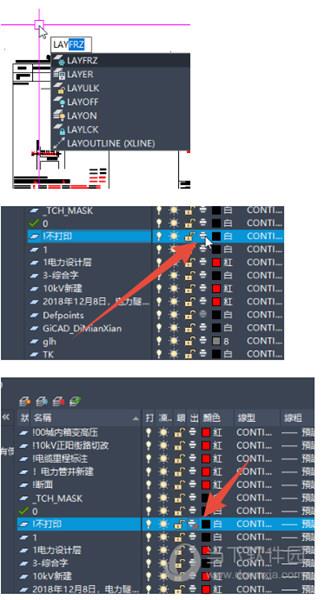
3、绘制一个A4的矩形框,设置图层为不打印。
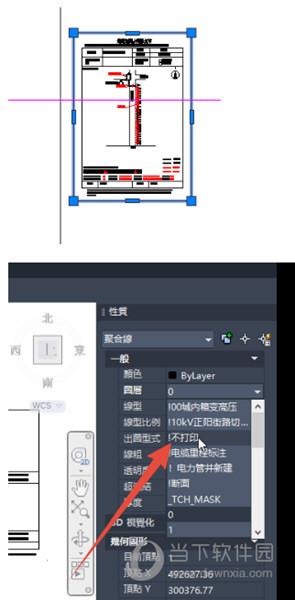
4、将A4图框设置为块名为1234的块。
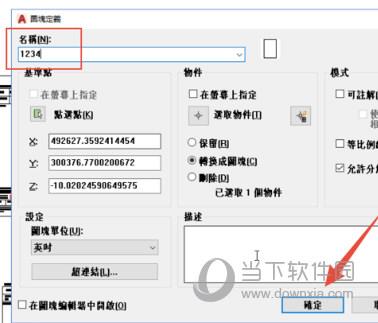
打印步骤
1、复制1234这个块,分别框在需要打印的图的外边。

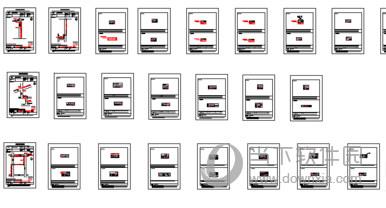
2、输入命令bp,选择插件bplot,然后回车。
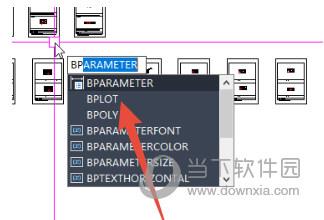
3、选择图框形式为图块,然后点击从图中指定图块
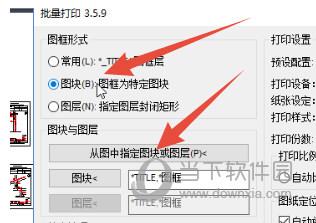
4、选择刚才新建的块1234
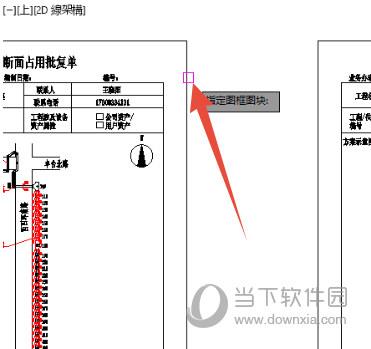
5、图块处显示名称为1234,当然也可以直接输入名称。
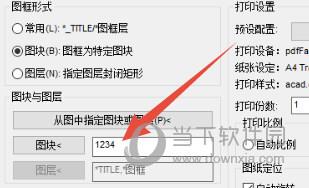
6、输出选项设置为打印到文件。

7、点击选择处理的图纸,然后从图纸中选择要打印的图纸后,回车或空格。
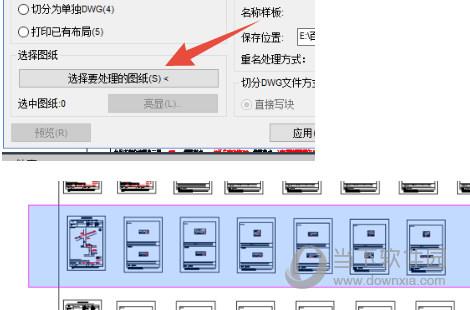
8、选择后,显示图纸张数为7.
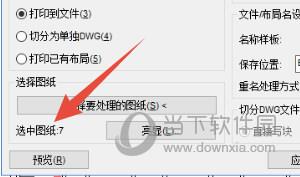
9、移动打印对话框的位置,可以看到将被打印的图纸都高亮显示了。
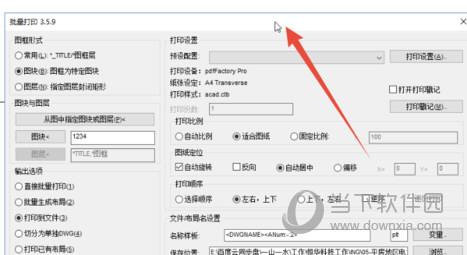
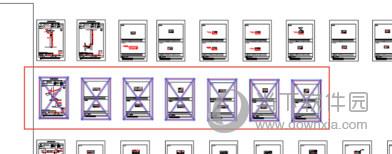
10、点击打印设置,设置打印机及打印图纸大小。
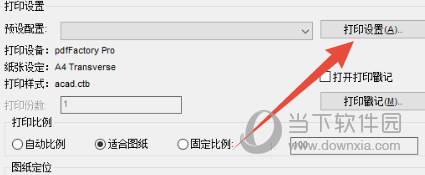
11、选择修改,然后设置打印机为pdfFactory Pro(即安装的pdf虚拟打印机),设置图纸大小为A4,出图内容为窗口,选定各种居中。然后确定。
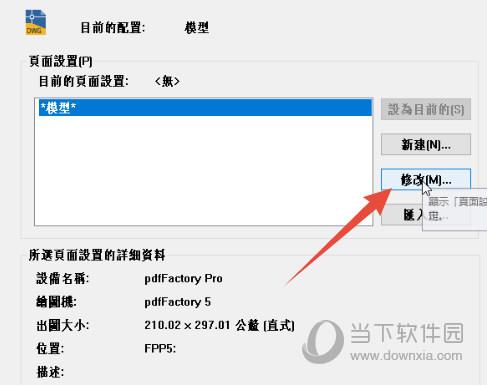
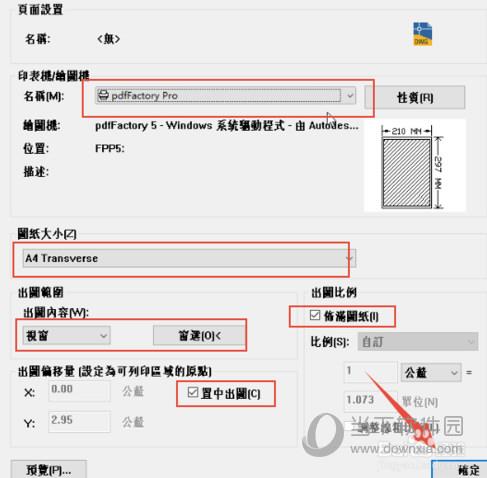
12、最后确定,开始自动打印。等待打印完成即可。
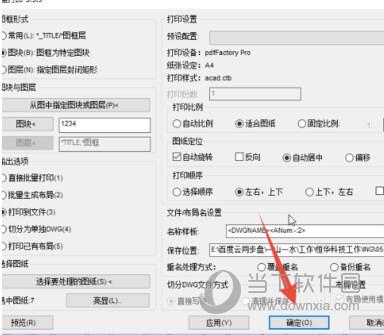
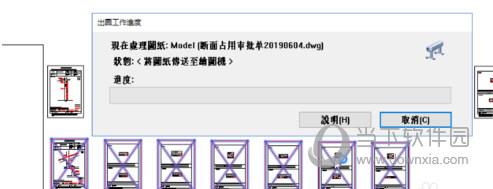
13、保存打印的文件。
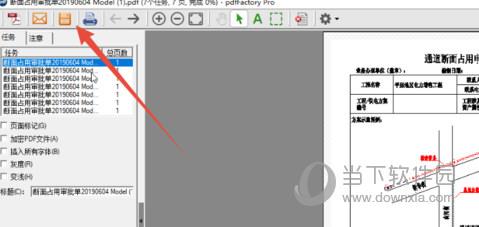
14、一个完整的pdf已经生成了。
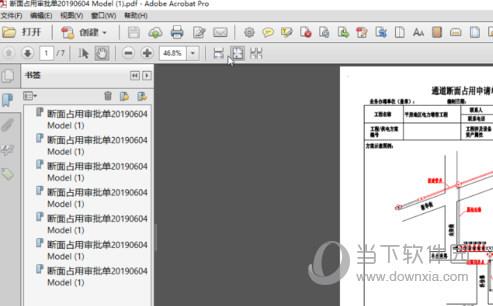
好了,以上就是小编为大家带来关于“AutoCAD2020怎么批量导出PDF格式”这个问题的全部内容解答了,希望能帮助到你。











